Instala uTorrent en un USB para bajar torrents desde fuera de casa

Seguro que todos tenemos nuestro ordenador adaptado y configurado según nuestros gustos y nuestros intereses. Después de instalar Windows, lo primero que solemos hacer es empezar a instalar las aplicaciones que solemos usar a menudo. Y dentro de estas aplicaciones encontraremos, por supuesto, los gestores de descarga y clientes torrents. Nuestro ordenador siempre suele estar listo para descargar cualquier archivo de Internet. Sin embargo, ¿qué ocurre cuando tenemos que bajar un archivo desde un ordenador diferente al nuestro?
Usar el ordenador de otra persona no siempre nos hace sentirnos cómodos. Otros programas, otras configuraciones, todo diferente… Por ello, puede que realizar una tarea, como bajar un archivo de la red torrent, que en nuestro ordenador llevara tan solo unos minutos, en otro ordenador nos llevaría mucho más tiempo.
Por suerte, si somos usuarios de uTorrent para bajar archivos torrent de Internet, existe un truco que nos va a permitir sentirnos más cómodos cuando usemos un ordenador que no sea el nuestro.
Ventajas (e inconvenientes) de usar uTorrent en un USB
Para poder usar la mayoría de los problemas es necesario instalarlos en el disco duro. El proceso de instalación configura y prepara el sistema para poder utilizar el programa. Sin embargo, nos puede suponer una pérdida de tiempo cuando necesitamos usar un programa y este no está instalado. uTorrent es, por ejemplo, uno de estos programas.
Lo que muchos usuarios no saben es que uTorrent también se puede usar en modo portable, es decir, desde un disco duro externo o una memoria USB. Esto nos va a permitir tener siempre a mano nuestro cliente torrent de manera que, sea cual sea el ordenador donde lo conectemos, podamos empezar a descargar al momento. Sin instalar ni configurar nada.
Por desgracia, usar uTorrent en modo portable también puede traer algunos inconvenientes. Por ejemplo, puede que la ruta de descarga no funcione en algunos ordenador (algo que debemos revisar al abrir el programa). También puede ocurrir que las actualizaciones no se instalen correctamente al no detectar el rastro de la anterior instalación.
Además, si estamos bajando y guardando los archivos en el USB, es fácil que este se quede sin espacio, y se detengan todas nuestras descargas. Lo mismo que si tenemos varias descargas (o subidas) iniciadas en otro ordenador, el uTorrent portable no será capaz de encontrarlas, y, por lo tanto, comenzará su bajada de nuevo.
Instalar uTorrent portable en un disco duro o USB
Lo primero que debemos hacer es descargar el instalador de uTorrent desde su página web principal. De esta manera nos aseguraremos de estar usando la última versión, al menos de momento.
Una vez tengamos uTorrent en nuestro PC, el siguiente paso será ejecutar el instalador, e instalar el cliente torrent en nuestro ordenador. Debemos tener cuidado con el adware y el software no deseado que nos intentará colar uTorrent.
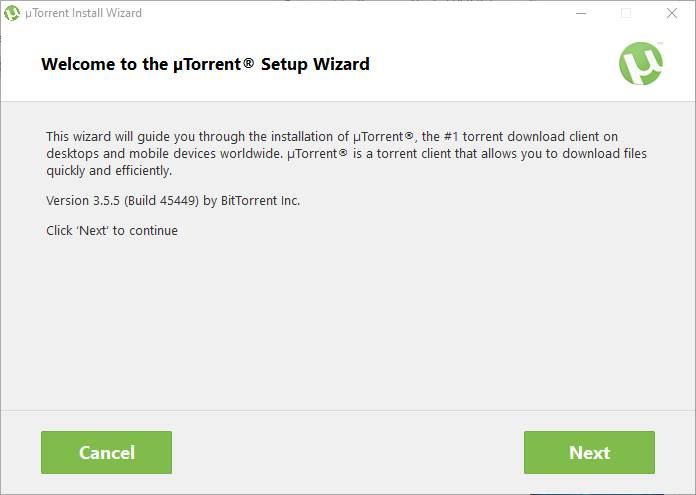
Cuando acabe la instalación, abriremos uTorrent y comprobaremos que el cliente torrent funciona correctamente. Es importante abrirlo al menos una vez en nuestro PC para que el fichero «settings.dat» se cree correctamente y evitar problemas de configuraciones.
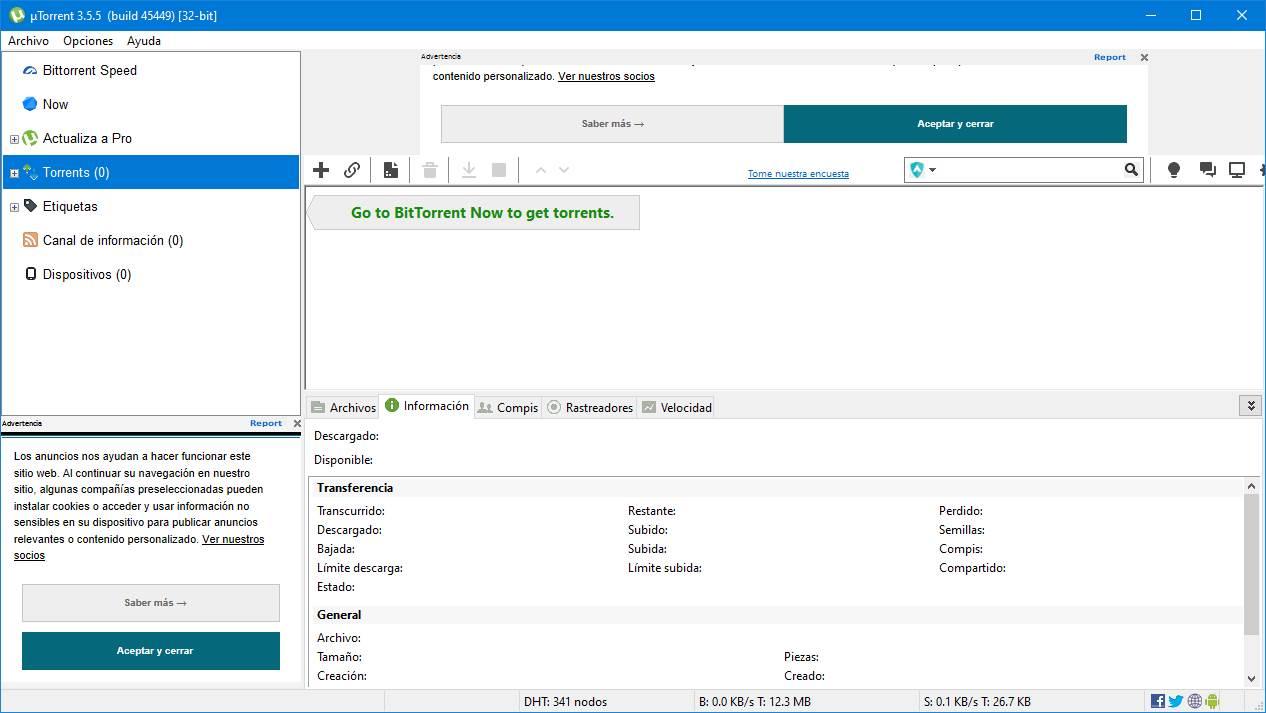
A continuación, lo que debemos hacer es copiar toda la instalación de uTorrent de nuestro ordenador a la memoria USB o disco duro externo donde vamos a usarlo. El directorio de instalación por defecto de uTorrent en nuestro PC es el siguiente:
C:Users[usuario]AppDataRoaminguTorrent
Debemos copiar la carpeta «uTorrent» completa a la memoria USB. Una vez copiada, podemos ponerla el nombre que queramos, sin problema.
Cuando acabe el proceso, ya tendremos nuestro uTorrent portable listo. Podemos desconectar la memoria USB de nuestro ordenador y conectarla a cualquier otro. Al ejecutar el fichero «uTorrent.exe», podremos ver cómo se ejecuta uTorrent en el ordenador, sin necesidad de instalar nada.
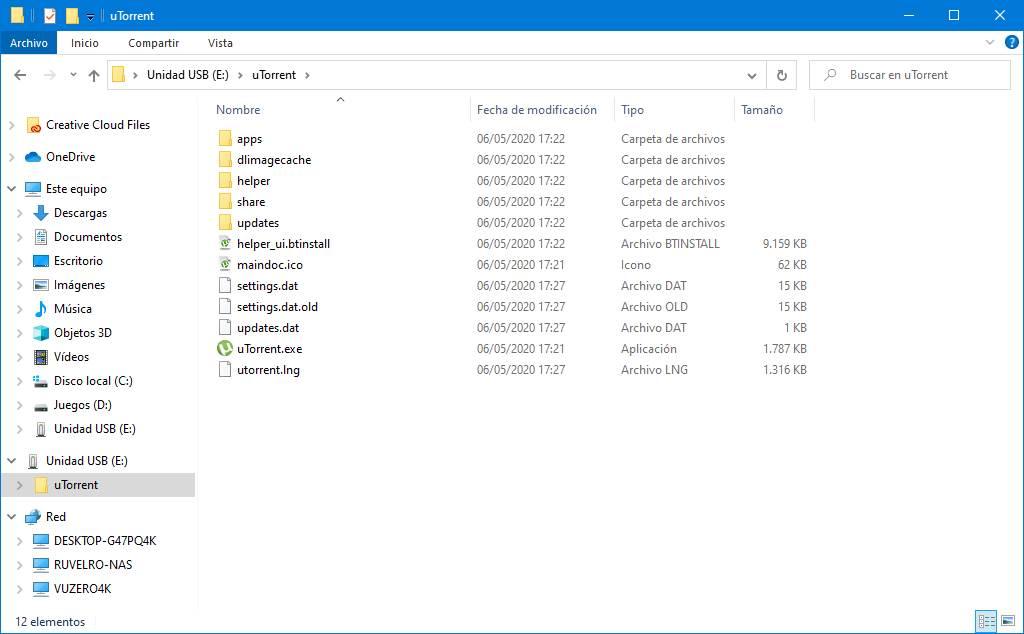
La configuración será siempre la misma, ya que se guarda en la memoria USB junto al programa.
Cómo actualizar uTorrent portable
Para actualizar este uTorrent portable podemos hacerlo de varias formas. Por supuesto, el programa nos ofrecerá la posibilidad de bajar las nuevas versiones tan pronto como estén disponibles. Sin embargo, al hacerlo de esta manera corremos el riesgo de que uTorrent se instale en el PC en vez de en la memoria USB, y deje de ser portable.
La mejor forma de actualizarlo es instalando la nueva versión de uTorrent en un ordenador y repetir los pasos anteriores. Es decir, cuando acabe la instalación copiaremos la carpeta uTorrent a la memoria USB y listo. Si queremos mantener nuestras configuraciones intactas, simplemente debemos mantener el archivo «settings.dat» que se encuentra dentro del directorio del cliente de descargas torrent.
Aspectos a tener en cuenta para usar uTorrent portable
uTorrent portable va a funcionar igual en cualquier ordenador donde lo conectemos. Sin embargo, debemos tener cuidado con los «inconvenientes» que hemos mencionado anteriormente. Para asegurarnos de que no tenemos problemas debemos asegurarnos de cumplir lo siguiente:
- Cuando ejecutemos uTorrent en un PC nuevo tendremos que crear nuevas reglas en el firewall. De lo contrario, no podrá conectarse a Internet.
- Debemos tener cuidado con el puerto que usamos. Si el puerto está cerrado, o lo utiliza otro programa, tendremos problemas de velocidad.
- Cuidado con las rutas de descarga. Debemos elegir bien la ruta de cada nueva descarga para evitar que las descargas se queden a medias o llenar la memoria USB sin querer.
También debemos asegurarnos de que la memoria USB no está llena al 100% (ya que uTorrent necesita algo de espacio libre para trabajar) y actualizar nuestro uTorrent portable de forma periódica.
Fuente: SoftZone https://ift.tt/3b7AQYY Autor: Rubén Velasco
.png)
